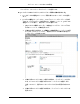HP Systems Insight Manager HP-UX用 インストール/コンフィギュレーション ガイド
1. [オプション]->[セキュリティ]->[ユーザおよび認証]->[ユーザ]を選択し、新規グループをク
リックします。[新規ユーザ グループ]セクションが表示されます。
2. HP SIMへのサイン インに使用するオペレーティング システム グループ名を、[グループ
名](中央管理サーバ上)フィールドに入力します。これは必須フィールドです。
3. 中央管理サーバ(CMS)がWindowsオペレーティング システムを実行している場合は、
グループのWindowsドメイン名を[ドメイン](ログイン名のWindowsドメイン)フィー
ルドに入力します。
4. [フルネーム]フィールドにグループのフルネームを入力します。この名前は、[ユーザ]タブ
のテーブルに表示されます。
5. 作成しているグループに割り当てる、定義済み認証を含むテンプレートかログインを、[こ
のユーザに設定された認証を使用するか次の[テンプレート]からコピーする]ドロップダウ
ン リストから選択します。
6. [中央管理サーバの設定権]セクションで、新しいユーザ グループに割り当てる認証のレベ
ルを次のオプションから選択します。このグループのメンバとしてHP SIMにサイン イン
するユーザは、これらの設定権を継承します。
●
フルの場合、すべての中央管理サーバ設定の変更が可能です。 データベースを完全に
制御することをユーザに許可します。ユーザは、「システムの検出とデータ収集の実
行」、「ユーザと認証の定義」、「クラスタ監視設定の指定」、「ライセンス設定と
プロトコル設定の指定」、「レポート、スナップショット比較、ツール、カスタム コ
マンド、イベント、自動タスクなどの作成、変更、削除、実行」を行うことができま
す。
●
制限付き権限の場合、すべてのレポートとそのユーザのツールの作成、変更、および
削除が可能です。ユーザは、新しいレポートの作成、レポートの編集、レポートの削
除(事前定義レポートを含む)を行うことができます。
●
設定権なしの場合、中央管理サーバの設定は行えません。ユーザは、CMSとすべての
管理対象システムに関する定義済みレポートの表示と実行ができます。ただし、ユー
ザには、CMSや管理対象システムに関する設定権がありません。
7. [ログインIPアドレスの制限]セクションの[包括範囲]フィールドに、このユーザ グループ
のメンバがこのCMSにアクセスするクライアントとして使用できるシステムのIPアドレス
を入力します。複数のIPアドレスをリストする場合は、セミコロン(;)で区切ります。そ
れぞれの範囲は、単一のIPアドレス、またはダッシュ(-)で区切った、2つのIPアドレスに
します。IPアドレスは、15.1.54.133のように標準的なドット形式で入力する必要があり
ます。セミコロンやダッシュの前後にある空白は無視されます。ドット形式の単一IPアド
レスに空白を含めることはできません。ユーザがリモート システムからログインすること
を禁止するには、0.0.0.0と入力します。
重要:中央管理サーバからアクセスする場合は、CMSのすべてのIPアドレスが正しく含ま
れていることを確認してください。localhostにアクセスする場合は、ループバック アド
レス127.0.0.1も含まれていることを確認してください。
8. このCMSにアクセスするクライアントとして、このユーザ グループのメンバが使用できな
いようにする場合は、システムのIPアドレスを[除外範囲]フィールドに入力します。前の
[包括範囲]の手順 と同じフォーマットを使用してください。
注記:包括範囲と除外範囲が重ならないことを確認してください。
47
オプション メニューによるHP SIMの設定